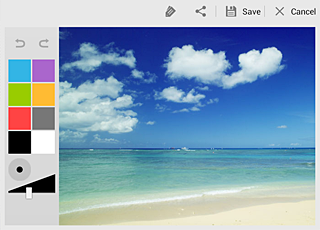Sie können Ihre Lieblingsfotos, -karten, -websites usw. ganz nach Belieben ausschneiden und sie als „Clips“ speichern. Clips können später in „Seiten“ eingefügt werden.
- Zeigen Sie den Inhalt an, den Sie ausschneiden möchten.
- Tippen Sie auf
 - [
- [ Clip] unten im Bildschirm.
Clip] unten im Bildschirm.
Das Clips-Menü wird oben im Bildschirm angezeigt.
- Wählen Sie die Form, die Sie ausschneiden möchten, im Menü oben im Bildschirm aus, und tippen Sie sie an. Legen Sie dann den Bereich fest.
- [
 Freihand]: Ziehen Sie den Bereich und legen Sie ihn fest, um eine beliebige Form auszuschneiden.
Freihand]: Ziehen Sie den Bereich und legen Sie ihn fest, um eine beliebige Form auszuschneiden.
- [
 Rechteck]: Ziehen Sie den Bereich und legen Sie ihn fest, um eine rechteckige Form auszuschneiden.
Rechteck]: Ziehen Sie den Bereich und legen Sie ihn fest, um eine rechteckige Form auszuschneiden.
- [
 Gesamter Bildschirm]: Sie können den gesamten Bildschirm ausschneiden.
Gesamter Bildschirm]: Sie können den gesamten Bildschirm ausschneiden.
Der Inhalt des festgelegten Bereichs wird als Clip ausgeschnitten und der Vorschaubildschirm wird angezeigt.
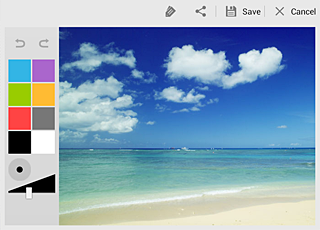
Wählen Sie die gewünschte Dicke und Farbe des Stifts aus der Palette links im Bildschirm und fügen Sie dann handschriftlichen Text und Grafiken hinzu.
- Tipps
-
 : Fügen Sie ein Tag zum Clip hinzu.
: Fügen Sie ein Tag zum Clip hinzu. : Geben Sie den Clip per E-Mail oder über SNS (soziale Netzwerke) frei.
: Geben Sie den Clip per E-Mail oder über SNS (soziale Netzwerke) frei. : Änderungen rückgängig machen.
: Änderungen rückgängig machen.
Tippen Sie auf diese Option, um jede Änderung bis zur gewünschten Änderung rückgängig zu machen. : Den Schritt wiederherstellen.
: Den Schritt wiederherstellen.
- Tippen Sie auf [
 Speichern] oben im Bildschirm.
Speichern] oben im Bildschirm.
Der Clip wird gespeichert.
- Tipps
-
- Die Informationen der ursprünglichen Quelle werden im Clip gespeichert, wenn Sie ihn aus einer der folgenden Apps ausschneiden. Sie können den ursprünglichen Inhalt über den Clip öffnen.
- Browser
- Album (bei der Anzeige der Einzelinhalte)
- Galerie (bei der Anzeige der Einzelinhalte)
- Socialife (bei der Anzeige der Einzelinhalte)